従業員画面(タイムカード)にログインする方法は2通りあります。
目次
1.タイムレコーダーからログイン
各種タイムレコーダーに表示されているタイムカード表示ボタンから、タイムカードにログインできます。
Myレコーダーの場合
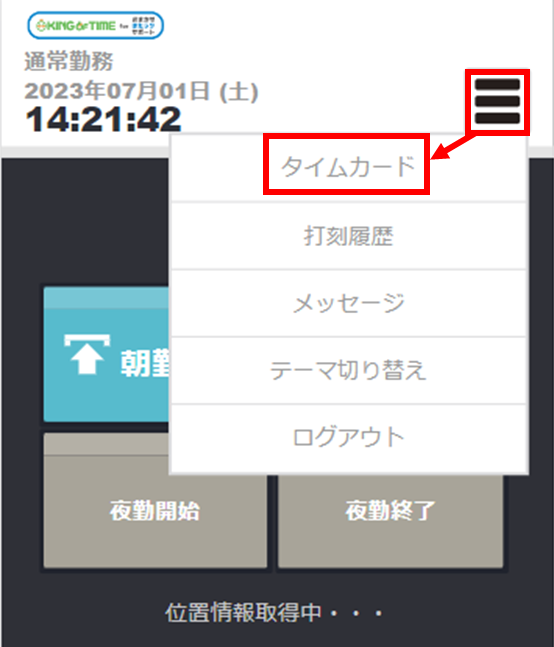 Windowsデスクトップ版タイムレコーダーの場合
Windowsデスクトップ版タイムレコーダーの場合
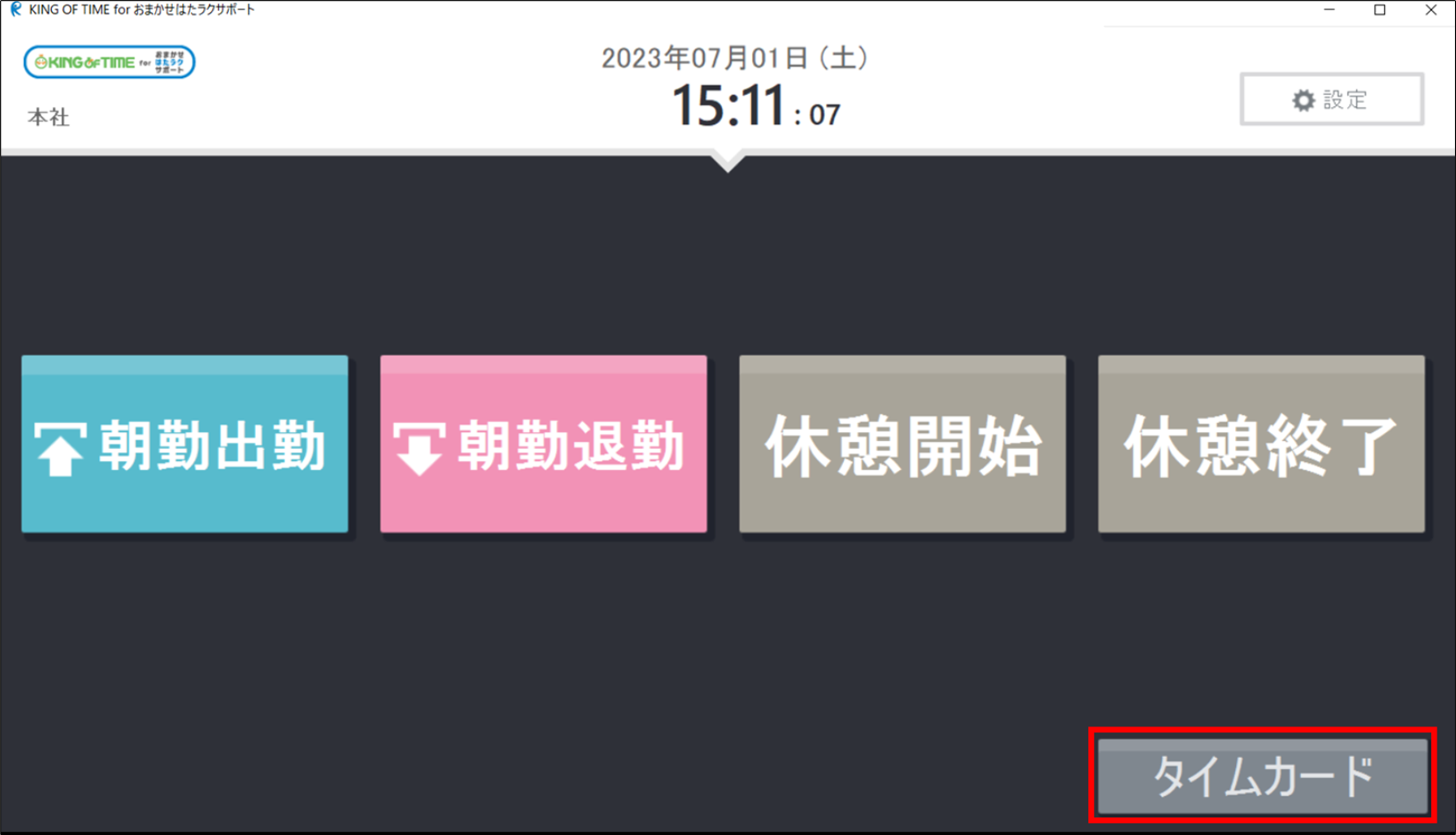
ご注意
・タイムレコーダーの種類によっては、タイムカードログイン時に生体認証やICカード認証、パスワード認証などが必要な場合があります。
・ピットタッチ・プロやBT-2500、Pit-21Aなどの打刻専用端末からはタイムカードにログインできません
・管理者によってタイムカード表示ボタンの表示が制限されている場合は、この方法は利用できません。
2.ログインURLからログイン
管理者からログイン情報を通知されている場合はこちらの方法でログインできます。インターネットブラウザで「ログインURL」にアクセスし、「ログインID」と「パスワード」を入力してログインします。
※二要素認証が登録されている場合は、「ログインID」と「パスワード」でのログイン後に二要素認証アプリでの認証が必要です。詳細はこちらをご参照ください。
ご注意
従業員のログイン情報の通知方法は
こちらの記事をご参照ください。
